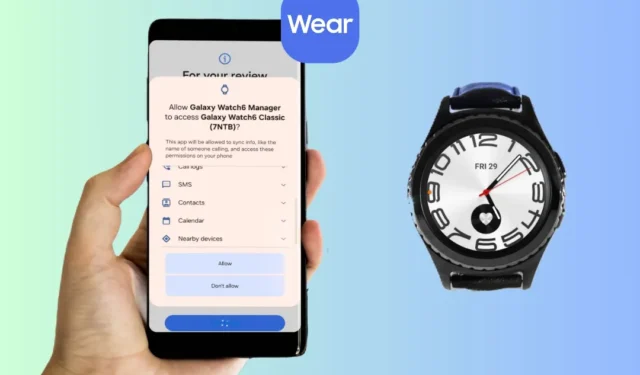
そこで、ジョギングに出かける準備が整い、Galaxy Watch を使用して健康状態を追跡することにしましたが、Galaxy Watch が Samsung Galaxy Phone に接続されていないことに気づきました。残念なことですが、長い間悩まさないでください。 Samsung Galaxy Watch はさまざまな理由で携帯電話から切断されることがあります。 Galaxy Watch が Samsung Galaxy スマートフォンに接続できない場合の対処方法は次のとおりです。
あなたが始める前に
- Watch を再起動します – Samsung ロゴが時計の画面に表示されるまで両方のボタンを押し続けると、Galaxy Watch を再起動できます。
- スマートフォンを再起動 – 簡単な再起動で このような状況の命の恩人
- 携帯電話を更新する – 次に行うべきことは、携帯電話を最新バージョンに更新することです。これらのソフトウェア アップデートには、携帯電話のバグ修正が含まれているためです。
- バッテリーを確認する – ペアリング プロセスの間にデバイスが切れることがないように、接続を試行する前に Samsung Galaxy Phone と Galaxy Watch のバッテリーが少なくとも 25% あることを確認してください。
- ウォッチを更新する – ウォッチが最新バージョンのシステム ソフトウェアを実行していることを確認します。これを確認するには、[設定] に移動し、 [ソフトウェア アップデート] に移動します。 Galaxy Watch。
1.Bluetoothをオンにする
Samsung Galaxy スマートフォンを Galaxy Watch に接続するには、Bluetooth をオンにする必要があります。
1. から携帯電話のBluetooth をオンにします。 4>クイック設定パネル

2. 同様に、[クイック設定] パネルから Galaxy Watch の Bluetooth をオンにすることもできます。ウォッチのホーム画面から下にスワイプして、クイック設定パネルにアクセスします。次に、リスト内をスワイプしてBluetooth アイコンを見つけてタップします。

2. 携帯電話と時計の省電力モードをオフにする
省電力モードでは、携帯電話と時計の機能がいくつかのキー操作に制限され、その中には Galaxy 時計と Galaxy スマートフォン間の接続が無効になる場合もあります。携帯電話と時計の間のスムーズな接続を確立するために省電力モードを無効にすることを検討するか、バッテリーを少なくとも 25% まで充電してからもう一度試してください。
1. 携帯電話の省電力モードはクイック設定パネルから無効にできます。葉の入ったバッテリー アイコンで強調表示されます。

2. Galaxy Watch の省電力モードを無効にするには、下にスワイプしてクイック設定パネル バッテリー アイコンをタップします。

バッテリーの低下が心配な場合は、Samsung Galaxy スマートフォンのバッテリーを節約する方法をご覧ください。
3. ウォッチオンリーモードをオフにする
Watch Only モードは、時計の文字盤を除く他のすべてのサービスを無効にする究極のバッテリー節約モードです。このモードでは、背景画像なしでデジタル形式で時間だけが表示されます。また、時計アプリや健康追跡機能にはアクセスできなくなります。したがって、このモードを有効にしている場合、Galaxy Watch を Samsung Galaxy 携帯電話に接続することはできません。
Watch Only モードを無効にするには、Galaxy Watch を少なくとも 10% まで充電するか、ホーム ボタン を長押しすることもできます (周囲に赤いアクセントが付いたボタン)、Samsung ロゴが表示されるまで押し続けます。
4. 携帯電話と時計の機内モードをオフにする
機内モードをデバイスで有効にすると、すべての無線サービスが無効になります。これは時計だけでなく携帯電話にも当てはまります。次の修正は、Galaxy Watch と Galaxy 携帯電話の機内モードを無効にすることです。
1. クイック設定パネルを使用して、Samsung Galaxy スマートフォンの機内モードをオフにします。

2. 同様に、ウォッチからクイック設定パネルにアクセスし、飛行機アイコンをタップすることで無効にできます。あ>

5. ペアリングする前にウォッチの Wi-Fi をオフにしてください
一部のユーザーは、ペアリング プロセスを開始する前に Galaxy Watch の Wi-Fi をオフにすると、正常にペアリングできたと報告しました。試してみよう。
ホーム画面を下にスワイプすると、Galaxy Watch の Wi-Fi をオフにできます。次にWi-Fi アイコンをタップしてオンまたはオフにします。

6. Samsung アカウントにログインします
Samsung アカウントは、Samsung に接続されているすべてのデバイス間の同期オプション、設定、その他の必要なデータを管理します。したがって、Galaxy フォン、Galaxy Watch、Galaxy Buds などのすべての Samsung デバイスで Samsung アカウントにログインすると、より適切に動作します。
したがって、Galaxy Watch で最適に動作するように、Galaxy スマートフォンで Samsung アカウントにログインすることを検討する必要があります。あ>
Samsung アカウントにログインするには、スマートフォンで設定を開き、Samsung アカウントをタップします が上部にあります。次に、画面上の指示に従います。

7. ウェアラブルアプリの権限を許可する
Galaxy Watch と携帯電話は、ウェアラブル アプリの流動性を利用して最適に動作します。これは、両方のデバイス間でデータを同期するために携帯電話のウェアラブル アプリに必要な権限にも当てはまります。したがって、ウェアラブル アプリの権限を確認し、拒否された権限を許可することが賢明です。
1. ウェアラブル アプリの権限を確認するには、アプリのアイコンを長押ししてフローティング メニューにアクセスし、情報アイコンをタップします。 .

2. [権限] をタップし、すべての権限が許可されているかどうかを確認します。拒否された権限を見つけた場合は、それをタップし、その権限を許可します。

8. ウェアラブルアプリのキャッシュをクリアする
キャッシュをクリアするとアプリのバグが解消されることが知られており、Galaxy 間で同じ接続問題を抱えている他の多くのユーザーも助けられました。時計と携帯電話。
1. ウェアラブル アプリのキャッシュをクリアするには、携帯電話でアプリのアイコンを長押ししてフローティング メニューにアクセスし、情報アイコン< /span>.

2. [ストレージ] をタップし、 をタップします。 >キャッシュをクリアします。これで問題は解決するはずです。

3. それでも Galaxy Watch が Galaxy スマートフォンに接続できない場合は、データを消去する

9. Galaxy Watch Managerのデータをクリアする
Galaxy ウォッチは、ウェアラブル アプリとともに Galaxy Watch Manager アプリによって管理されます。ウェアラブル アプリの場合と同様、マネージャー アプリにもいくつかのバグが存在する可能性があり、データをクリアすることで修正できます。
1. Galaxy Watch Manager のデータを消去するには、[設定] を開き、< /span> を探してタップします。私たちの場合、それは Galaxy Watch6 マネージャーGalaxy Watch Manager。次に、アプリ

2. 下にスクロールしてストレージをタップします。次に、 画面左下にある [データをクリア] をタップします。

10. ウェアラブル アプリのバッテリー最適化を変更する
携帯電話で実行されるバッテリーの最適化により、バックグラウンドで実行されているアプリやプログラムを閉じる頻度が決まります。場合によっては、バッテリーの最適化が厳しすぎるため、アクティブに使用しているバックグラウンド アプリが無効になってしまうことがあります。したがって、ウェアラブル アプリのバッテリー最適化を最適化しないように変更する必要があります。
1. ウェアラブル アプリのバッテリーの最適化を変更するには、ウェアラブル アプリのアプリ情報を開きます。ウェアラブルアプリ。次に、バッテリーに移動します。

2. [無制限] をタップしてバッテリーの最適化を停止します。この変更により、Galaxy Watch も Galaxy スマートフォンから切断されなくなります。

11.デジタルウェルビーイングのためのキャッシュのクリア
Digital Wellbeing は、使用パターンに基づいて他のアプリを最適化し、バックグラウンドで長時間実行されているアプリを一時停止または停止する場合があります。ウェアラブル アプリとウォッチ マネージャー アプリはほとんどの時間バックグラウンドで実行されるため、Digital Wellbeing によってアプリが閉じられ、ウォッチが携帯電話から切断される可能性があります。
この状況を解決するには、Digital Wellbeing アプリのキャッシュをクリアすることが考えられます。
1. キャッシュをクリアするには、設定 を開き、 を検索します。 =4>デジタル ウェルビーイング。次に、[アプリ] セクションのオプションをタップしてアプリ情報を開きます。

2. [使用状況] セクションのストレージに移動し、[キャッシュのクリア]< /span>.

12. 時計をリセットして続行します
ここに記載されているすべての修正を試しても、依然として Galaxy Watch に接続できない場合は、Galaxy Watch をリセットすることを検討してください。リセット後、Watch を Galaxy スマートフォンに簡単に接続できるようになります。
1. Galaxy Watch をリセットするには、Watch のホーム画面を上にスワイプして設定を開きます全般まで下にスクロールします。

2. [リセット] をタップし、もう一度 [リセット] をタップします。 a i=5>。これにより、追跡データやフィットネス データを含むすべての時計データが削除されることに注意してください。

Galaxy Watchに接続する
すべてがうまくいけば、Samsung Galaxy 電話を使用して Galaxy Watch に接続できるはずです。しかし、そうでない場合、または手順が少し高度な場合は、Samsung ストアに問い合わせてください。サポートしてくれるはずです。



コメントを残す